Cómo configurar y utilizar el modo Concentración de iOS 15 para evitar notificaciones inoportunas

El modo No molestar de nuestro iPhone, iPad o Mac ha dado un gran salto adelante en su evolución con la llegada de iOS 15, iPadOS 15 y macOS Monterey. Ahora el sistema recibe el nombre de Concentración y nos permite una flexibilidad nunca antes vista: modos según el contexto, personalización de listas blancas para contactos y apps y mucho más. Veamos todo ello en detalle.
Cómo configurar los diferentes modos de Concentración
Aunque hay varias formas de acceder a la configuración del modo Concentración, en este tutorial nos centraremos en acceder directamente desde Ajustes. Así simplemente abrimos la app Ajustes en nuestro iPhone o iPad y entramos en Concentración. Una vez aquí veremos, de forma predeterminada, cuatro modos de concentración: Descanso, No molestar, Personal y Trabajo. Los veremos en seguida, antes repasemos la configuración de esta sección.
Podemos activar o desactivar Compartir entre dispositivos. Con este ajuste activado cuando activemos un estado en uno de nuestros dispositivos se activará en el resto. La siguiente opción a revisar es Estado de concentración, desde ella podemos decidir qué apps mostrarán el hecho de que tengamos un estado activo. También podemos activar o desactivar la Respuesta automática, con la que si alguien nos contacta por una app compatible le informaremos de que estamos, actualmente, sin recibir notificaciones.
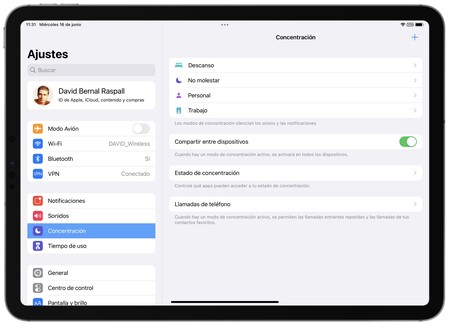
Por último encontramos el ajuste de Llamadas de teléfono. Dentro de él podemos ajustar si queremos Permitir llamadas repetidas, es decir, las que llamen dos veces en menos de 3 minutos de tiempo. También podremos ajustar si queremos permitir las llamadas de algunos grupos de contactos.
Bien. Hasta aquí hemos visto la configuración general. Ahora hablemos de los modos de concentración. Debemos configurar cada uno de ellos de forma independiente, pero el proceso siempre será el mismo. Para iniciar o cambiar una configuración simplemente tocamos el modo que queramos configurar. Una vez dentro encontramos las siguientes secciones:
- Notificaciones permitidas: Aquí podemos configurar qué contactos y qué apps pueden contactarnos en este estado. Es importante tener en cuenta que ambas listas se comportan como listas blancas, así, si configuramos que la app Mensajes pueda enviarnos notificaciones, independientemente de si añadimos cierto contacto a la lista de personas o no, podrá contactarnos mediante Mensajes. De igual manera, si añadimos cierta persona a la lista blanca, aunque no tengamos la app FaceTime activada para notificaciones, dicha persona podrá llamarnos por FaceTime.
- Notificaciones urgentes: Aquí podemos permitir o no que ciertas personas o apps nos envíen notificaciones urgentes "saltándose" las reglas que acabamos de configurar en el apartado anterior. Si lo permitimos y, por ejemplo, no tenemos activadas las notificaciones desde Mensajes, un contacto que nos escriba verá la situación y si es urgente que nos contacte tendrá un botón para saltarse la restricción.
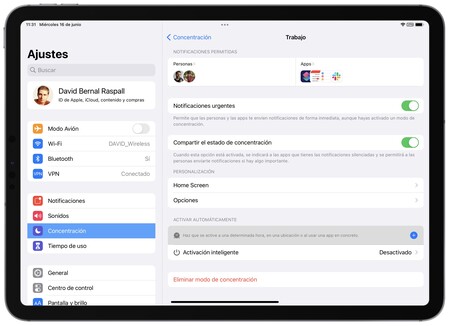
- Compartir el estado de concentración: Relacionado con el ajuste que hemos visto en la pantalla general, este nos permite que determinado estado sea visible en las apps compatibles.
- Personalización: Aquí podemos elegir qué páginas de nuestra pantalla de inicio serán visibles durante cierto estado. En el apartado Opciones también podremos decidir si atenuar la pantalla bloqueada, entregar las notificaciones de forma aplazada o incluso ocultar todos los globos de notificación en la pantalla de inicio.
- Activar automáticamente: La Activación inteligente, que podemos activar aquí, aprenderá de nuestro uso del dispositivo para activar uno u otro estado de forma automática. También podemos configurar el estado para que se active en una determinada hora, ubicación o al usar una app en concreto.
- Eliminar modo de concentración: La opción con la que podemos eliminar el modo de concentración.
Cómo utilizar los modos de concentración
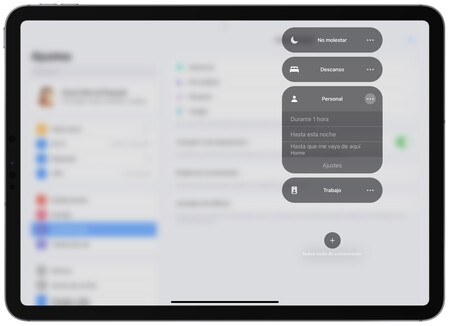
Configurados ya los modos de concentración a nuestro gusto y las opciones generales del sistema, veamos cómo utilizar estos estados. Lo cierto es que utilizarlos es de lo más sencillo. Una opción es que le digamos a Siri "Oye Siri, activa el modo personal". La otra es acudir al Centro de Control de nuestro iPhone, iPad, Mac o Apple Watch.
Donde antes estaba el botón de "No molestar" ahora podemos tocar para que se desplieguen los diferentes estados y elegir el que más nos interese. Tocando en los tres puntitos a la derecha del nombre en el iPhone o el iPad, en la flecha en el Mac o de forma predeterminada en el Apple Watch podremos elegir si queremos que el estado se active durante una hora, hasta la noche o la mañana o hasta que nos vayamos de la ubicación actual.
Esto es todo. Sin duda una evolución frente al modo "No molestar" que hasta ahora simplemente podíamos activar o desactivar para silenciar todas las notificaciones. Está claro que este sistema, con su versatilidad, marca un antes y un después en la gestión de las notificaciones que recibimos cada día.
-
La noticia Cómo configurar y utilizar el modo Concentración de iOS 15 para evitar notificaciones inoportunas fue publicada originalmente en Applesfera por David Bernal Raspall .
Fuente: Applesfera
Enlace: Cómo configurar y utilizar el modo Concentración de iOS 15 para evitar notificaciones inoportunas

Comentarios
Publicar un comentario